- 软件介绍
- 软件截图
- 下载地址
- 相关评论(0)
uipath studio是一款功能非常强大的编程软件,用户可以直接使用软件来进行建模,功能非常的全面每一步都可以直接在上面进行操作,非常的方便。需要的朋友快来当易网点击下载吧!
uipath studio软件介绍
业务人员可以轻松学会使用,无需任何编程知识,并有采用直观的拖放功能和自定义活动的内置库,极大地提高了用户的体验,降低了学习难度,也可通过简单的“记录”按钮单击记录用户在屏幕上的动作,并将它们转换为逻辑步骤以创建应用或基于web的工作流,该工具引入了一种描述如何自动化过程的可视化,声明性的方法,商业人员可以使用visio图表的方式来使用它。 当使用其他应用程序的表示层时,您只需在屏幕上指出需要执行的操作。 uipath在逻辑控制级别理解ui,不依赖于屏幕上元素的位置。 这使自动化更可靠,独立于屏幕尺寸和分辨率。
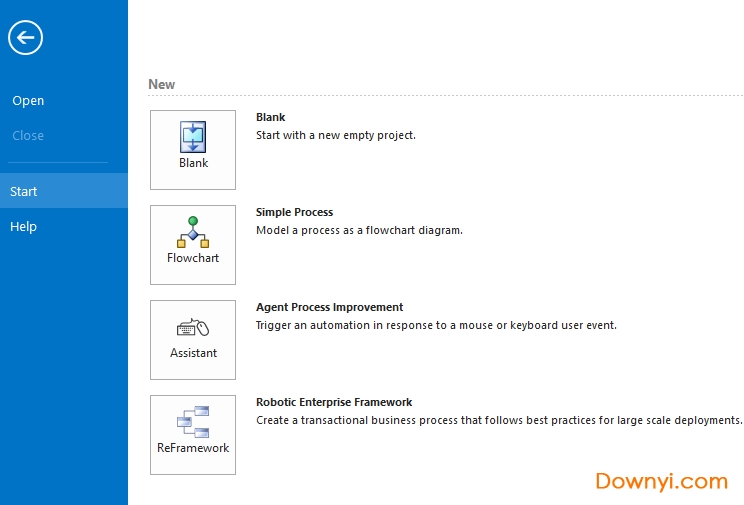
uipath软件功能
1、更加智能的自动化
无需手动就可以操作每个流程步骤与用户操作容易出错的图表。专业录音机可将任意用户在键盘上的活动转化为工作流程。完成桌面应用程序、web应用程序、citrix、终端仿真器。
2、最佳citrix自动化
uipath比同类产品快8倍10倍。无与伦比的计算机视觉可像人类一样感知屏幕。图像识别引擎可在100毫秒内找到并匹配citrix镜像。mirosoft,google和abbyy提供多种图像识别引擎。
3、更加自动化
因其卓越的计算机视觉,studio designer的性能优于竞争对手,拥有无与伦比的citrix高精度自动化和扩展集成功能。无论数据来源如何,无论遗留系统,云或基于web的应用程序如何,uipath机器人都是精确的。与sap,citrix和java应用程序完全兼容,可读取或写入任何类型的文档(包括电子邮件和附件)。
4、自动化速度更快
拖放、点击、使用ms workflow foundation技术。视觉模型任务是最简单的方法,没有脚本与编码。视觉调试器可突出显示任何错误并为数百个活动提供了更快速处理的库。
5、协作,自动化
更多的人可以参与相同的工作流程,贡献自己的一份力。团队和项目之间可提取和分享可复用组件。studio designer使用team foundation server进行集成 - 工作合作的行业标准。
【常用快捷键】
1.ctrl+j插入代码片段
2.ctrl+k快速建变量
3.ctrl+l打开日志文件夹
4.ctrl+f4关闭当前机器人文件
5.f9打开调用的机器人文件,光标如下选中,按f9即可打开目标文件
6.ctrl+w在需要输入变量时使用,可出现能够使用的变量project(项目)面板
功能介绍
ribbon菜单
ribbon非常简单,你可以通过单击“minimize / expand”按钮将其最小化或展开。

它包含以下的选项卡
start-创建新项目或打开一个先前创建的项目,切换到beta版或稳定版本,转到在线文档或提交请求。默认情况下,项目是在路径c:\users\username\documents\uipath.中创建的。
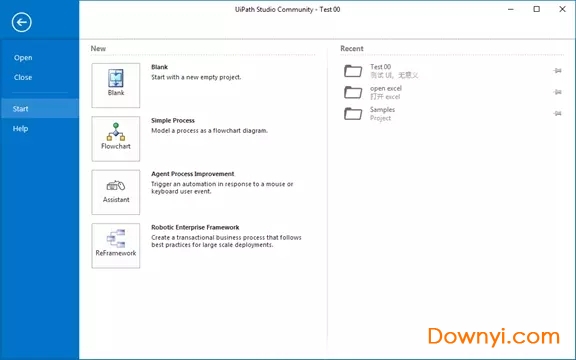
design-创建或启动序列、流程图或状态机图,访问向导,管理变量,检查第三方应用程序的用户界面元素。

execute-运行或停止项目,启动调试过程,减速步骤和打开日志。 setup-只需点击一次按钮即可发布项目或为其创建快捷方式,计划任务。
setup-只需点击一次按钮即可发布项目或为其创建快捷方式,计划任务。
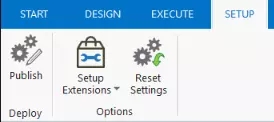 注意:在自动化项目执行过程中没有创建的文件,在发布到orchestrator后变成只读文件。因此,您只能读取它们,而不能在从orchestrator启动流程时写入它们。如果您的业务流程要求您在某个时间点写入特定的文件,请确保在设计项目时创建它。
注意:在自动化项目执行过程中没有创建的文件,在发布到orchestrator后变成只读文件。因此,您只能读取它们,而不能在从orchestrator启动流程时写入它们。如果您的业务流程要求您在某个时间点写入特定的文件,请确保在设计项目时创建它。
快速访问工具栏
快速访问工具栏默认位于标题栏上,ribbon上方,但您可以轻松地将其移动到下面。它为最常用的命令提供了快捷方式,您可以通过右键单击所需的按钮并选择add to快速访问工具条选项向其添加新命令。

全局搜索栏
全局搜索栏允许用户查找studio内活动、库、项目和设计面板的所有内容。
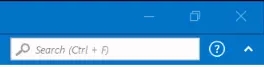 设计器面板
设计器面板
设计器面板显示当前的自动化项目,使您能够对其进行更改,并提供对变量、参数和引用的快速访问。
可以通过双击要查看的活动在图表中导航。路径在设计器面板的标题中显示为面包屑样式。
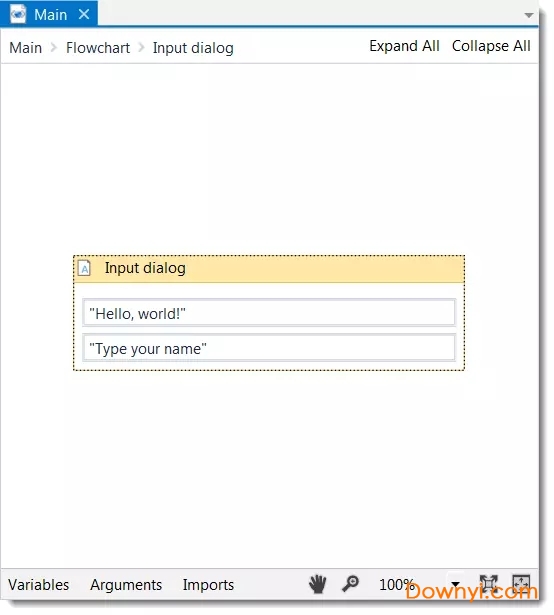 上下文菜单(右键菜单)
上下文菜单(右键菜单)
上下文菜单使您可以在工作流上执行多个操作,无论是序列还是流程图都可以使用。您可以通过右击工作流中的某个活动来显示它。
注意:如果你同时选中了多个活动,右击工作流则不会显示上下文菜单。
activities(控件)面板
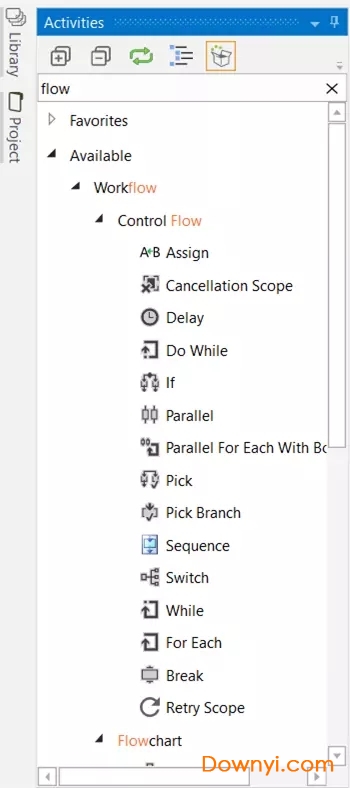
activities面板提供对所有可拖到当前项目的可用活动的快速访问。它具有一个搜索框,show activities列表允许您隐藏或显示活动的收藏文件夹、最近文件夹和可用文件夹。
管理包功能使您能够安装其他活动包。
library(库)面板
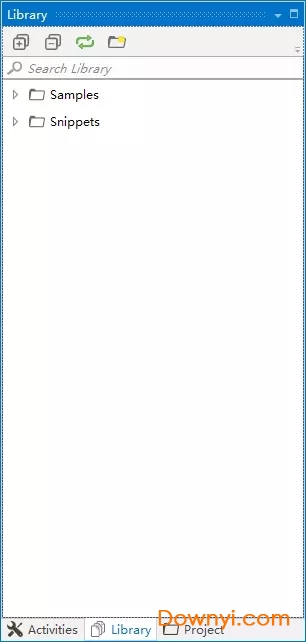
库面板使您可以轻松地重用自动化程序。它含有一个搜索框,来方便你更快地查找项目。默认情况下,它包括多个示例和片段,您可以通过单击add folder按钮并从硬盘驱动器中选择一个目录来添加自己的内容。
同理,若要删除文件夹,请右击该文件夹并选择“删除”。
注意:如果你添加了空文件夹,它不会显示出来
project(项目)面板
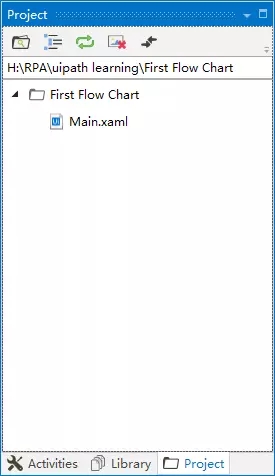
project面板使您能够查看当前项目的内容,并在windows资源管理器窗口中打开文件位置。
可以连接到tfs的源代码控制,并直接从该面板创建新项目。
可以通过上下文菜单获得版本控制信息,还可以查看所选文件的历史记录。
properties(属性)面板
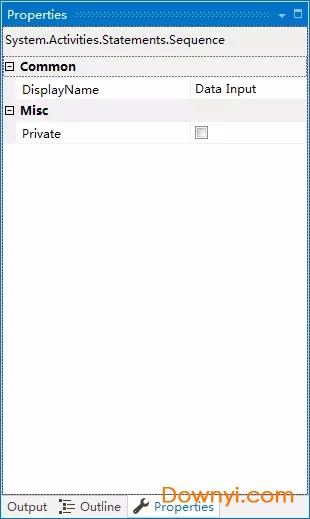
属性面板的内容是基于上下文的,使您能够查看和更改所选活动的属性。
属性可以按字母顺序排序,而搜索框则允许您查找特定的属性。
outline(大纲)面板
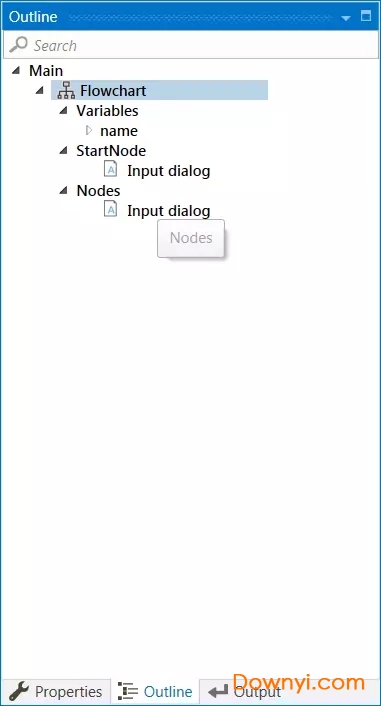
outline面板显示项目层次结构、所有可用变量和节点,并包括一个搜索框。这使您能够轻松地浏览大型自动化项目。
您可以通过在设计器面板中选择这些活动来突出显示该面板中的活动,也可以通过在outline面板中选择该活动来切换到特定的活动。
output(输出)面板
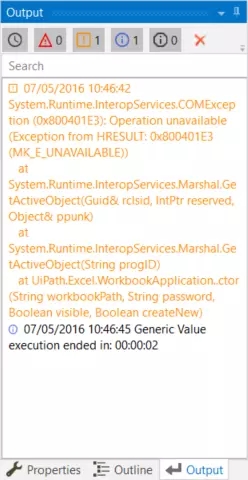
输出面板使您能够显示log message消息或write line活动的输出,以及激活调试模式时的日志。
调试时,日志详细的程度取决于您在execute选项卡的options>logging level下选择的选项。
您可以通过单击面板标题中的按钮来隐藏或显示时间戳、错误、警告、信息或跟踪数据。此外,clear all按钮会擦除显示在output面板中的所有信息。双击消息将显示有关它的更多详细信息。
locals(局部变量)面板
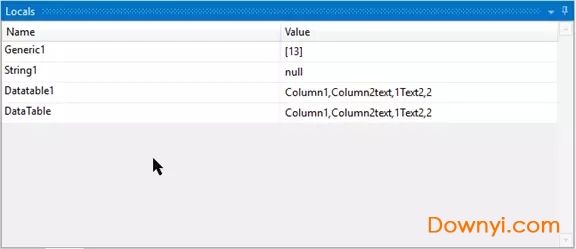
locals面板显示当前正在运行,活动范围内的所有变量。此面板仅在运行或调试时可见。
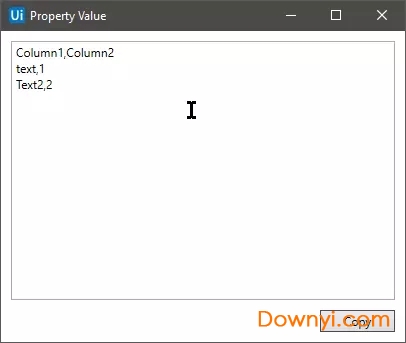
它可以用于跟踪变量在执行过程中的使用情况,以及在变量更改时查看它们的值。这可以在property value窗口中完成,可以通过在变量的value字段上悬停并单击浮动按钮来访问。
- 下载地址
软件排行榜
热门推荐
-
 editplus电脑版下载
v5.5.0 官方最新版 / 2.52M / 简体中文
editplus电脑版下载
v5.5.0 官方最新版 / 2.52M / 简体中文
-
 vb反编译工具下载
v10.1 免费中文版 / 3.30M / 英文
vb反编译工具下载
v10.1 免费中文版 / 3.30M / 英文
-
 masm5.0下载
v5.0 免费版_64位 / 1.79M / 简体中文
masm5.0下载
v5.0 免费版_64位 / 1.79M / 简体中文
-
 msxml 6.10.1129.0官方下载
32/64位 / 800KB / 英文
msxml 6.10.1129.0官方下载
32/64位 / 800KB / 英文
-
 rpg maker vx ace rtp下载
v1.0 中文版 / 185.66M / 简体中文
rpg maker vx ace rtp下载
v1.0 中文版 / 185.66M / 简体中文
-
 vc++6.0企业版下载
v6.0 简体中文企业版 / 452.38M / 简体中文
vc++6.0企业版下载
v6.0 简体中文企业版 / 452.38M / 简体中文
热门标签
装机必备软件
-
 网易云音乐音频播放
网易云音乐音频播放  影音先锋视频播放
影音先锋视频播放 360安全卫士安全防护
360安全卫士安全防护 爱奇艺视频播放
爱奇艺视频播放 360杀毒杀毒软件
360杀毒杀毒软件 迅雷下载工具
迅雷下载工具 驱动精灵驱动工具
驱动精灵驱动工具 酷我音乐音频播放
酷我音乐音频播放 WPS办公软件
WPS办公软件 暴风影音视频播放
暴风影音视频播放 吉吉影音视频播放
吉吉影音视频播放 微信电脑版聊天工具
微信电脑版聊天工具 搜狗输入法文字输入
搜狗输入法文字输入 美图秀秀图像处理
美图秀秀图像处理 360浏览器上网浏览
360浏览器上网浏览
- 视频
- 芒果tv腾讯视频优酷视频爱奇艺
- 解压
- rar解压软件7zip解压软件视频压缩软件winrar
- 剪辑
- 剪映会声会影premiereaudition
- p图
- 光影魔术手coreldraw美图秀秀photoshop
- 办公
- 腾讯会议钉钉officewps
- 杀毒
- 诺顿小红伞金山毒霸360杀毒
- 直播
- 抖音快手斗鱼直播虎牙直播
- 翻译
- 谷歌翻译插件百度翻译有道词典金山词霸
- cad
- cad插件浩辰cad中望cad天正建筑
- 编程
- EditPlusnotepadsublimevisual studio
- 安全
- 火绒卡巴斯基腾讯电脑管家360安全卫士
- 下载
- utorrentidm下载器比特彗星迅雷电脑版
- 网盘
- 阿里云盘和彩云网盘腾讯微云百度网盘
- 聊天
- 微信电脑版yy语音阿里旺旺qq
- 财务
- 用友软件开票软件管家婆软件金蝶软件
- 浏览器
- 火狐浏览器谷歌浏览器qq浏览器360浏览器
- 驱动
- 驱动人生网卡驱动驱动精灵显卡驱动
- 检测
- cpuzaida64安兔兔鲁大师
- 音乐
- 网易云音乐酷我音乐酷狗音乐qq音乐
- 播放器
- potplayerkmplayer影音先锋暴风影音

